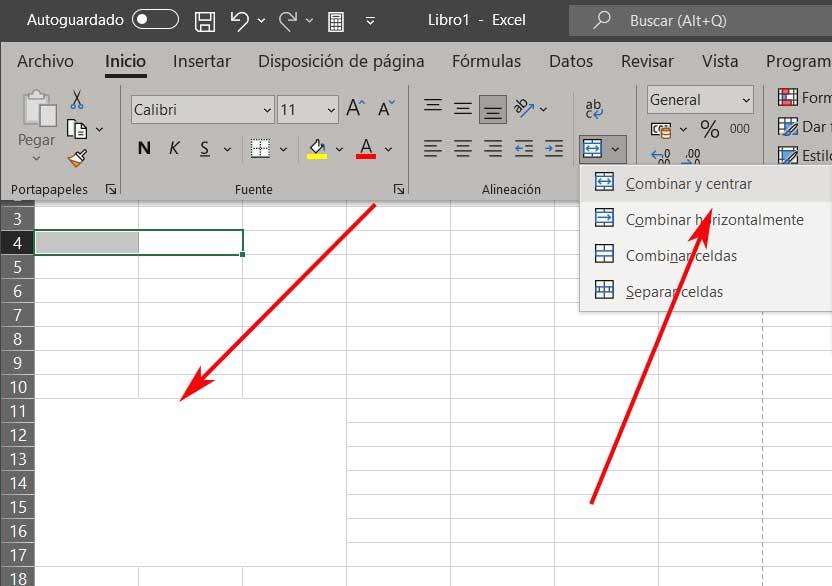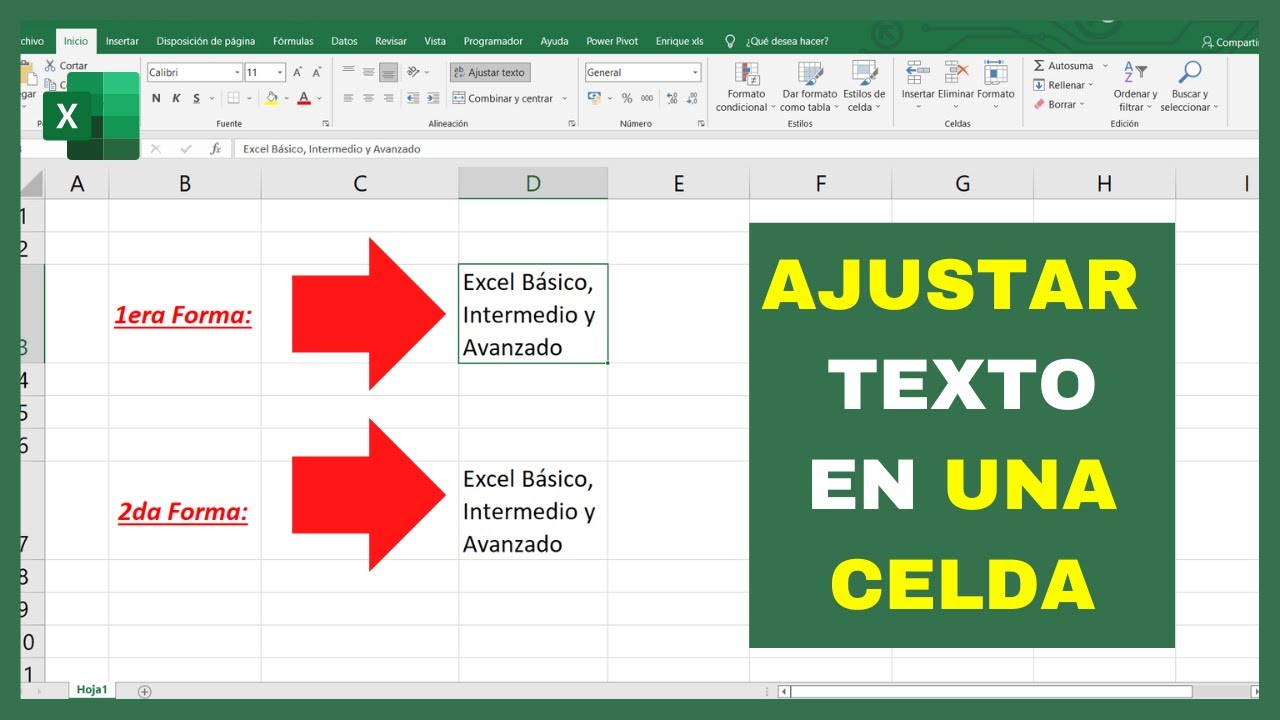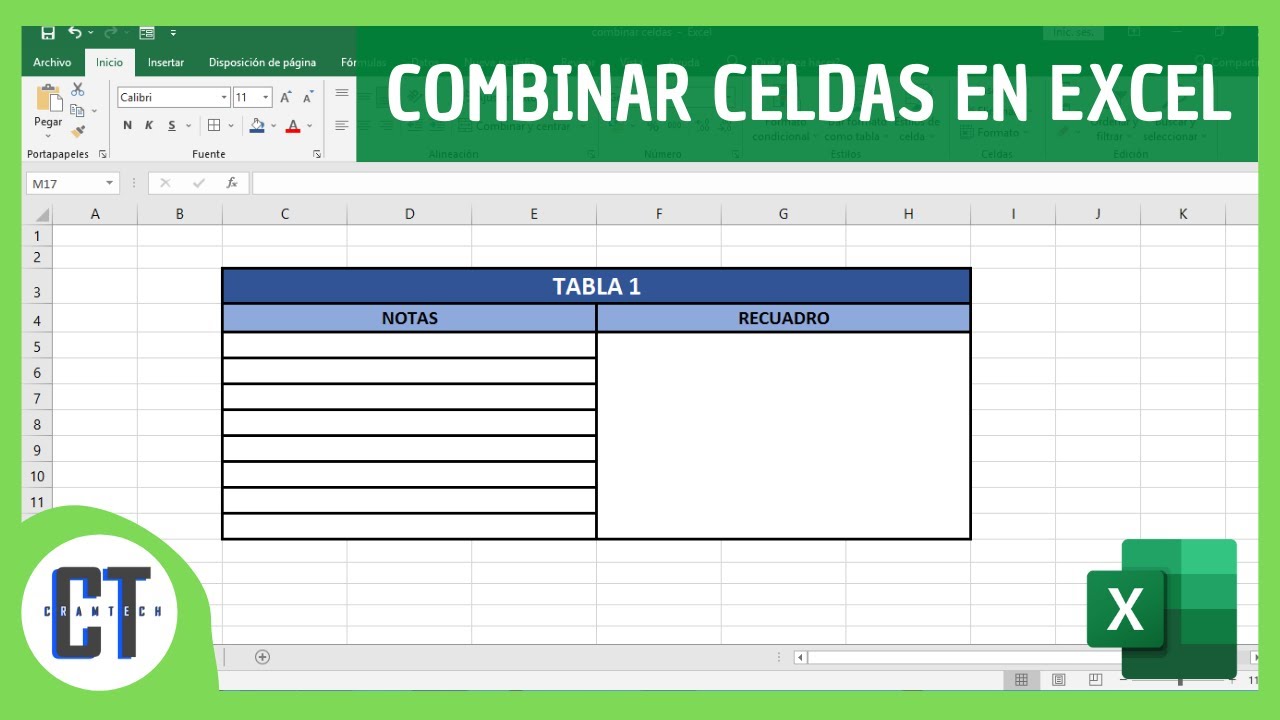Chcesz połączyć dwie komórki w Excelu? Nic trudnego!
Metoda 1: Użycie ikony "Scal i wyśrodkuj"
Ta metoda jest najprostsza.
Wyobraź sobie, że masz dwa małe pudełka (komórki) obok siebie.
Chcesz je połączyć w jedno, większe pudełko.
1. Zaznacz obie komórki, które chcesz połączyć. Kliknij i przeciągnij myszką.
2. Spójrz na zakładkę "Narzędzia główne" na górze ekranu.
3. Poszukaj ikony, która wygląda jak prostokąt z dwiema strzałkami (jedna w lewo, druga w prawo) pod nim. To jest ikona "Scal i wyśrodkuj".
4. Kliknij na tę ikonę.
Gotowe! Twoje dwie komórki stały się jedną.
Tekst, który był w lewej komórce, zostanie zachowany i wyśrodkowany w nowej, połączonej komórce.
Tekst z prawej komórki zostanie utracony.
Kiedy używać tej metody?
Używaj tej metody, gdy chcesz szybko połączyć komórki i nie potrzebujesz zawartości z obu komórek.
Na przykład, gdy chcesz dodać nagłówek nad kilkoma kolumnami.
Metoda 2: Użycie opcji "Scal komórki"
Ta metoda daje Ci więcej kontroli.
Znowu, masz dwa małe pudełka (komórki).
Chcesz je złączyć, ale masz różne opcje.
1. Zaznacz komórki, które chcesz połączyć. Tak jak poprzednio, kliknij i przeciągnij.
2. Kliknij prawym przyciskiem myszy na zaznaczone komórki.
3. Pojawi się menu.
4. Wybierz z menu opcję "Formatuj komórki...".
5. Otworzy się nowe okno.
6. W tym oknie, kliknij na zakładkę "Wyrównanie".
7. Zobaczysz opcję "Scal komórki". Zaznacz ją (kliknij w puste pole obok niej).
8. Kliknij przycisk "OK".
Twoje komórki zostały połączone!
Opcje wyrównania
W oknie "Formatuj komórki" możesz też ustawić wyrównanie tekstu.
Możesz wybrać, czy tekst ma być wyrównany do lewej, prawej, do góry, do dołu, czy na środku.
To jak ustawianie naklejki w nowym, większym pudełku.
Kiedy używać tej metody?
Używaj tej metody, gdy chcesz mieć większą kontrolę nad formatowaniem połączonej komórki.
Na przykład, gdy chcesz ustawić wyrównanie tekstu w określony sposób.
Metoda 3: Użycie funkcji "Złącz tekst" (CONCATENATE)
Ta metoda jest inna. Nie łączy fizycznie komórek.
Zamiast tego, łączy zawartość dwóch komórek w jednej, nowej komórce.
Wyobraź sobie, że masz dwa małe pudełka z różnymi przedmiotami w środku.
Chcesz wyjąć przedmioty z obu pudełek i włożyć je do trzeciego, nowego pudełka.
1. Wybierz komórkę, w której chcesz wyświetlić połączony tekst. To będzie twoje "nowe pudełko".
2. Wpisz znak równości (=). Wszystkie formuły w Excelu zaczynają się od znaku równości.
3. Wpisz CONCATENATE( (albo po prostu CONCAT( w nowszych wersjach Excela)).
4. Kliknij na pierwszą komórkę, której zawartość chcesz połączyć. Na przykład, A1.
5. Wpisz średnik (;). Średnik oddziela argumenty funkcji.
6. Kliknij na drugą komórkę, której zawartość chcesz połączyć. Na przykład, B1.
7. Wpisz nawias zamykający ).
Cała formuła powinna wyglądać mniej więcej tak: =CONCATENATE(A1;B1) albo =CONCAT(A1;B1)
8. Naciśnij klawisz Enter.
W wybranej komórce zobaczysz połączony tekst z obu komórek.
Dodawanie spacji
Jeśli chcesz dodać spację między tekstami, użyj cudzysłowów z spacją w środku: " ".
Na przykład: =CONCATENATE(A1;" ";B1) doda spację między tekstem z komórki A1 a tekstem z komórki B1.
Kiedy używać tej metody?
Używaj tej metody, gdy chcesz połączyć zawartość komórek bez fizycznego łączenia komórek.
Na przykład, gdy chcesz połączyć imię i nazwisko z dwóch różnych kolumn w jedną kolumnę "Imię i nazwisko".
Podsumowanie
Masz teraz trzy sposoby na "łączenie" komórek w Excelu.
Wybierz ten, który najlepiej pasuje do Twoich potrzeb!
Pamiętaj: Ćwiczenie czyni mistrza!